文章詳情頁
Win11如何添加打印機 Win11添加網絡打印機方法教程
瀏覽:95日期:2022-06-10 09:14:21
Win11如何添加打印機?打印機是我們現在辦公 都需要用到大打印工具,但是很多使用最新的Win11系統的用戶不知道該如何進行打印機的添加,接下來就讓小編帶大家前去了解一下添加打印機的具體方法吧,希望可以對大家有所幫助。
具體步驟如下:
1、首先我們在Win11系統桌面上,單擊開始選項選擇設置按鈕進入;
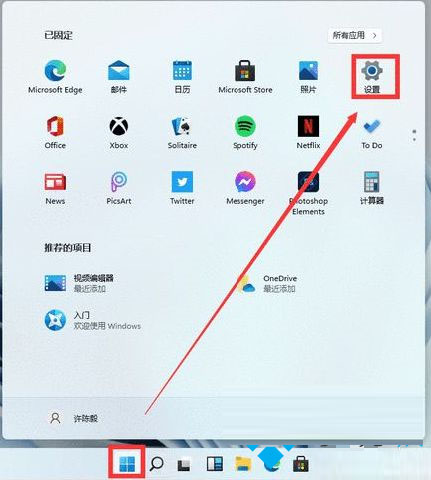
2、在進入設置界面后,單擊左側任務欄中的藍牙和其他設置;
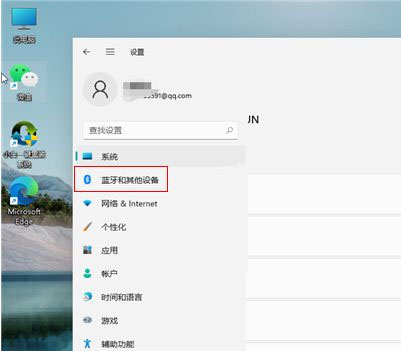
3、在藍牙和其他設備界面,選擇打印機和掃描儀選項;
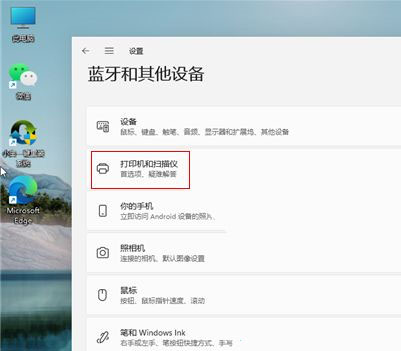
4、再進入打印機和掃描儀界面,選擇添加設備選項;
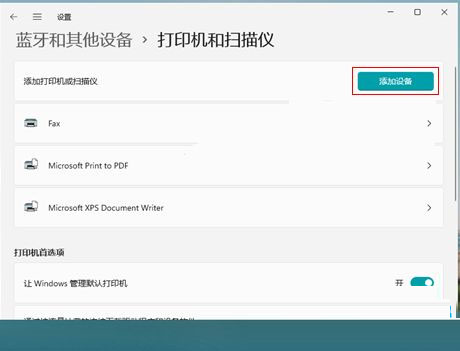
5、這時我們選擇手動添加進入,繼續下一步操作;
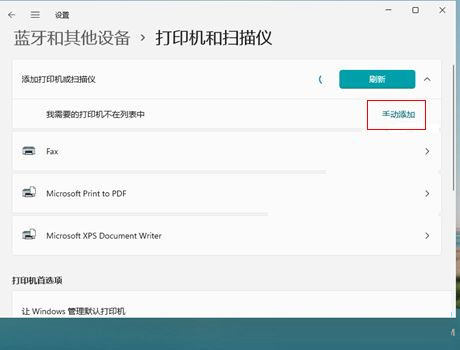
6、在彈出的添加打印機對話框,選中瀏覽按鈕或勾選相關添加方式點擊下一步完成安裝即可。
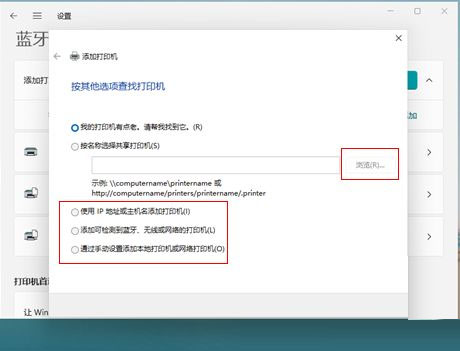
相關文章:
1. OPENBSD上的ADSL和防火墻設置配置2. Win10修復引導工具怎么使用?Win10修復引導工具使用教程3. Win10系統怎么開啟遠程桌面連接?Win10系統開啟遠程桌面連接方法4. Win10如何去除驅動數字簽名?Win10去除驅動數字簽名的方法5. 如何在電腦PC上啟動Windows11和Linux雙系統6. 統信uos系統怎么進行打印測試頁和刪除打印機?7. Win11找不到回收站怎么辦?Win11顯示回收站的方法8. Win11怎么跳過聯網 Win11激活跳過聯網設置教程9. 統信uos操作系統怎么激活? 統信UOS系統家庭版激活教程10. Windows Modules Installer Worker是什么進程?硬盤占用100%的原因分析
排行榜

 網公網安備
網公網安備